在FTP服務器上傳東西,大家第一個想到的軟體因該就是FileZilla了。依照我個人的經驗,我也都使用Filezilla來上傳東西,但是最近用了Lionhost後,我發現用7M的網路上傳東西上傳一天也好不了。或許可能是主機在美國的關係,讓速度變得很慢。但是,這未免也太慢了吧?所以,獅子就開始找尋新的FTP續傳軟體,而在這些跋涉中,我偶然找到了更好的工具,
這個工具,就藏在cPanel裡,也就是「檔案管理」啦!
好了,廢話不多說,讓我來為您介紹這項功能吧!
開始
第一步:進入 http://cpanel.lionhost.tk/ 管理系統並登入。
第二步:登入系統後,請找到並點選「檔案管理員」。
第三步:介面大概是長這樣,別看它這樣子,他很威的!
第四步:請進入「htdocs」裡,如果你是初始用戶,建議先刪除圖片上這兩個檔案,因為它可能會讓網站出現Bug。
第五步:點選「上傳檔案」,將會跳到上傳檔案頁面。
第六步:接下來我們要把Joomla上傳上去,而它的檔名為「Joomla_2.5.9-Stable-Full_Package.zip」,所以我們要點選左邊的「選擇檔案」才行。記住!只能上傳.zip、.tar、.tgz、.gz 這四個格式的檔案。而你問我為什麼把壓縮檔上傳,而不是像FTP續傳軟體一樣一個檔案一個檔案的上傳,其實道理很簡單,因為上傳1個檔案比上傳1000個檔案的失敗率低很多,況且這個上傳系統如果只上傳「檔案」的話,一次只能上傳1個檔案,那麼,1000個檔案你要怎麼辦?(1000可不是亂說的,你用FTP續傳軟體上傳時可以注意到網站系統的檔案數量都超過1000個)
第七步:選擇檔案你要上傳的壓縮檔,記住只能上傳一個壓縮檔。
第八步:接著就是上傳啦,請點選綠色的勾勾。
第九步:Chrome的使用者可以在左下角(或右下角)看到上傳進度,然後你就會發現它真的比FileZilla快很多,如果你家網路申請1M的(下載量),你大概只需要20分鐘即可完成。
第十步:接下來,它就會列出滿滿滿的檔案資料,請你就不要猶豫的點選綠色的勾勾。
第十一步:好了之後他就會顯示一個框框,請你點選框框上面的綠色勾勾。
好啦!這樣子就大功告成了!很簡單吧!而且速度快上2倍,不需要再因為家裡網路慢而上傳個一整天都還沒好(我就是這種的),用這個方式方便又實在,還不易失敗呢!

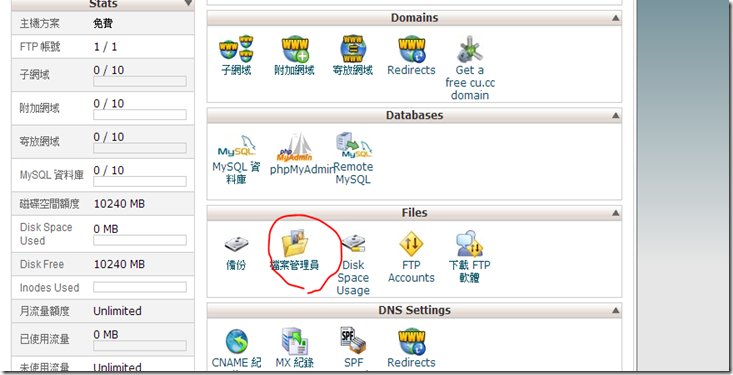

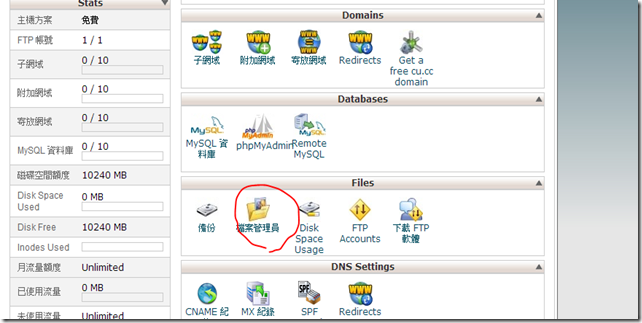







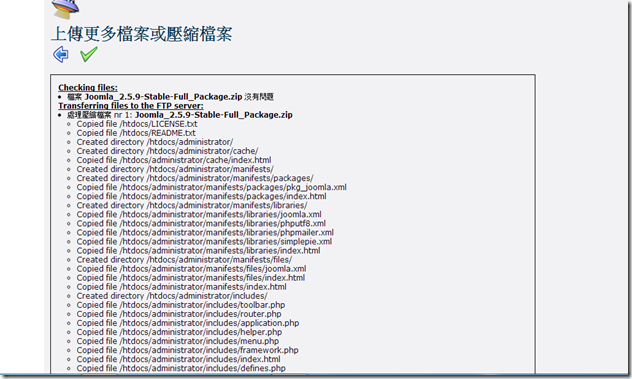


10 意見
Write 意見現在註冊單檔上傳最高才2M 裝不了joomla package 耶
Reply請看我們的社群專頁得知詳細說明:
Reply1.使用Facebook按讚並接受通知:https://www.facebook.com/lionh...
2.使用Google+接受通知:https://plus.google.com/u/0/b/...
3.用E-mail訂閱我們的官方部落格:http://wordpress.lionhost.tk/
還有提醒您,近日有人安裝新版Joomla 3時被我們的主機安全機制給封鎖停用帳號,原因是因為上傳了釣魚網站。而有人特別查詢過真的有釣魚網站,請注意!
Reply為何我上傳完後他就顯示出(下圖),請問該如何解決?
Reply有回覆您了!
Reply感謝回報!
您好
Reply我也出現了這個問題
請問要怎麼解決呢
目前這項服務出現了以上的問題
Reply我們已跟廠商回報,但尚未回應
非常讓人質疑......
請問:今天要上傳資料,但是一直上傳不上去,
Reply只是純粹學校練習架設的網頁,
卻發生跟其他人一樣的問題,
好像是被誤認傳了釣魚網站,
帳號莫名就被鎖住!
做了很久的網站資料都在裡面>"<
有陣子沒上傳,今天上去就登入不進去了‥
獅子救我>"<~ 1月28號日就是繳交網頁的期限了,
我的檔案還在裡面‥
這家真的是..........
Reply感謝這篇文章,對我幫助很大,感恩。
ReplyEmoticonEmoticon